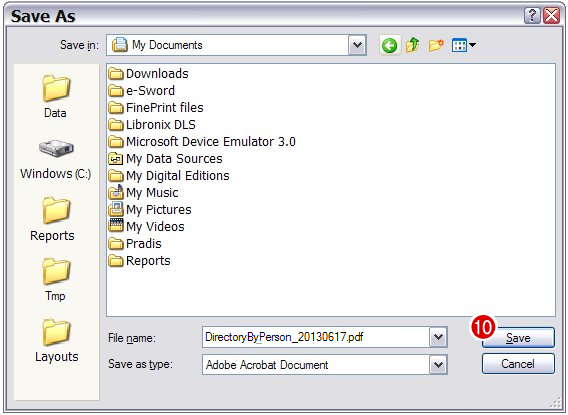"通訊錄" 修訂間的差異
出自 WebOffice
| (未顯示同一使用者於中間所作的 18 次修訂) | |||
| 行 6: | 行 6: | ||
# 從左方的功能區選「'''報表'''」標籤 | # 從左方的功能區選「'''報表'''」標籤 | ||
# 點選「'''個人通訊錄'''」 | # 點選「'''個人通訊錄'''」 | ||
| − | # 選擇一個列印範圍:「'''已選會 | + | # 選擇一個列印範圍:「'''已選 擇 會 眾'''」、「'''名單'''」或「'''小組'''」 |
# 選擇列印資料排序:「'''中文名稱'''」、「'''英文名稱'''」、「'''會友/來賓編號'''」、「'''會友編號'''」或「'''來賓編號'''」 | # 選擇列印資料排序:「'''中文名稱'''」、「'''英文名稱'''」、「'''會友/來賓編號'''」、「'''會友編號'''」或「'''來賓編號'''」 | ||
| − | # 選擇要 | + | # 選擇要列印 在姓名左方的第一項資料(「''' 資料一'''」) :「'''會友/來賓編號'''」、「'''會友編號'''」、「'''來賓編號'''」或「'''生日'''」 |
| − | # 選擇聯絡資料:「'''住宅郵寄地址'''」或「'''電郵地址'''」 | + | # 選擇聯絡資料:「'''住宅/ 郵寄地址'''」或「'''電郵地址'''」 |
# 選擇輸出格式:「'''WEB PAGE'''」、「'''EXCEL'''」或「'''PDF'''」 | # 選擇輸出格式:「'''WEB PAGE'''」、「'''EXCEL'''」或「'''PDF'''」 | ||
# 按「'''確定'''」進行列印 | # 按「'''確定'''」進行列印 | ||
| 行 23: | 行 23: | ||
{{note}} | {{note}} | ||
| − | * 「'''列印範圍'''」若選擇「'''已選會 | + | * 「'''列印範圍'''」若選擇「'''已選 擇 會 眾'''」,請先選取會眾資料(可按「'''[[查詢會眾資料]]'''」操作)然後才從步驟 2 起執行。若選擇「'''名單'''」或「'''小組'''」,則需要選擇名單名稱或小組名稱。 |
| − | * 系統 | + | * 系統 預 設資料排序為「'''中文名稱'''」。 |
| − | * 系統 | + | * 系統 預 設不列印 姓名左方的第一項 資料( 「''' 資料一'''」 )。 |
| − | * 系統 | + | * 系統 預 設聯絡資料為「'''住宅/ 郵寄地址'''」。 |
| − | * 系統 | + | * 系統 預 設輸出格式為「'''WEB PAGE'''」。 |
* 報表預設了輸出至檔案,要列印檔案,請以相關程式開啟檔案。 | * 報表預設了輸出至檔案,要列印檔案,請以相關程式開啟檔案。 | ||
== 事奉通訊錄 == | == 事奉通訊錄 == | ||
| + | |||
| + | # 從《WebOffice》右上方選「'''會眾'''」 | ||
| + | # 從左方的功能區選「'''報表'''」標籤 | ||
| + | # 點選「'''事奉通訊錄'''」 | ||
| + | # 輸入開始及結束日期 | ||
| + | # 選擇一個「'''部門'''」 | ||
| + | # 選擇輸出格式:「'''WEB PAGE'''」、「'''EXCEL'''」或「'''PDF'''」 | ||
| + | # 按「'''確定'''」進行列印 | ||
| + | # 用戶可按系統提示輸入檔案名稱及選擇儲存位置 | ||
| + | |||
[[File:RPT Member Report 16.png|border]] | [[File:RPT Member Report 16.png|border]] | ||
| 行 39: | 行 49: | ||
''範例'' | ''範例'' | ||
[[File:RPT Member Report 18.png|border]] | [[File:RPT Member Report 18.png|border]] | ||
| − | |||
{{note}} | {{note}} | ||
| + | * 日期格式為「YYYY/MM/DD」。 | ||
| + | * 系統預設輸出格式為「'''WEB PAGE'''」。 | ||
| + | * 報表預設了輸出至檔案,要列印檔案,請以相關程式開啟檔案。 | ||
== 家庭通訊錄 (按共用地址) == | == 家庭通訊錄 (按共用地址) == | ||
| + | |||
| + | # 從《WebOffice》右上方選「'''會眾'''」 | ||
| + | # 從左方的功能區選「'''報表'''」標籤 | ||
| + | # 點選「'''家庭通訊錄 (按共用地址)'''」 | ||
| + | # 選擇一個列印範圍:「'''已選擇會眾'''」、「'''名單'''」或「'''小組'''」 | ||
| + | # 選擇列印資料排序:「'''中文名稱'''」、「'''英文名稱'''」、「'''會友/來賓編號'''」、「'''會友編號'''」或「'''來賓編號'''」 | ||
| + | # 選擇要列印在姓名左方的第一項資料(「'''資料一'''」):「'''會友/來賓編號'''」、「'''會友編號'''」、「'''來賓編號'''」或「'''生日'''」 | ||
| + | # 選擇要列印在姓名左方的第二項資料(「'''資料二'''」):「'''會友/來賓編號'''」、「'''會友編號'''」或「'''來賓編號'''」 | ||
| + | # 選擇聯絡資料:「'''住宅/郵寄地址'''」或「'''電郵地址'''」 | ||
| + | # 選擇輸出格式:「'''WEB PAGE'''」、「'''EXCEL'''」或「'''PDF'''」 | ||
| + | # 按「'''確定'''」進行列印 | ||
| + | # 用戶可按系統提示輸入檔案名稱及選擇儲存位置 | ||
| + | |||
[[File:RPT Member Report 19.png|border]] | [[File:RPT Member Report 19.png|border]] | ||
| 行 56: | 行 81: | ||
{{note}} | {{note}} | ||
| + | * 「'''列印範圍'''」若選擇「'''已選擇會眾'''」,請先選取會眾資料(可按「'''[[查詢會眾資料]]'''」操作)然後才從步驟 2 起執行。若選擇「'''名單'''」或「'''小組'''」,則需要選擇名單名稱或小組名稱。 | ||
| + | * 系統預設資料排序為「'''中文名稱'''」。 | ||
| + | * 系統預設不列印姓名左方的第一項資料(「'''資料一'''」)及第二項資料(「'''資料二'''」)。 | ||
| + | * 系統預設聯絡資料為「'''住宅/郵寄地址'''」。 | ||
| + | * 系統預設輸出格式為「'''WEB PAGE'''」。 | ||
| + | * 報表預設了輸出至檔案,要列印檔案,請以相關程式開啟檔案。 | ||
== 家庭通訊錄 (按親屬關係) == | == 家庭通訊錄 (按親屬關係) == | ||
| − | [[ | + | 列印「家庭通訊錄 (按親屬關係)」報表與「[[ 通訊錄#家庭通訊錄 (按共用地址)| 家庭通訊錄 (按共用地址)]] 」相同,在步驟 3 選擇「'''家庭通訊錄 (按親屬關係)'''」即可。有關操作方法請參考[[通訊錄#家庭通訊錄 (按共用地址)|上文]]介紹。 |
| − | |||
''範例'' | ''範例'' | ||
| − | [[File:RPT Member Report | + | [[File:RPT Member Report 22.png|border]] |
| − | + | == 參見 == | |
| + | |||
| + | [[報表製作]] | ||
| + | |||
| + | [[Category:會眾資料]] | ||
| + | [[Category:報表]] | ||
於 2013年7月16日 (二) 03:04 的最新修訂
通訊錄報表提供了列印通訊錄功能,包括「個人通訊錄」、「事奉通訊錄」、「家庭通訊錄 (按共用地址)」及「家庭通訊錄 (按親屬關係)」四個通訊錄報表。
個人通訊錄
- 從《WebOffice》右上方選「會眾」
- 從左方的功能區選「報表」標籤
- 點選「個人通訊錄」
- 選擇一個列印範圍:「已選擇會眾」、「名單」或「小組」
- 選擇列印資料排序:「中文名稱」、「英文名稱」、「會友/來賓編號」、「會友編號」或「來賓編號」
- 選擇要列印在姓名左方的第一項資料(「資料一」):「會友/來賓編號」、「會友編號」、「來賓編號」或「生日」
- 選擇聯絡資料:「住宅/郵寄地址」或「電郵地址」
- 選擇輸出格式:「WEB PAGE」、「EXCEL」或「PDF」
- 按「確定」進行列印
- 用戶可按系統提示輸入檔案名稱及選擇儲存位置
![]() 提示:
提示:
- 「列印範圍」若選擇「已選擇會眾」,請先選取會眾資料(可按「查詢會眾資料」操作)然後才從步驟 2 起執行。若選擇「名單」或「小組」,則需要選擇名單名稱或小組名稱。
- 系統預設資料排序為「中文名稱」。
- 系統預設不列印姓名左方的第一項資料(「資料一」)。
- 系統預設聯絡資料為「住宅/郵寄地址」。
- 系統預設輸出格式為「WEB PAGE」。
- 報表預設了輸出至檔案,要列印檔案,請以相關程式開啟檔案。
事奉通訊錄
- 從《WebOffice》右上方選「會眾」
- 從左方的功能區選「報表」標籤
- 點選「事奉通訊錄」
- 輸入開始及結束日期
- 選擇一個「部門」
- 選擇輸出格式:「WEB PAGE」、「EXCEL」或「PDF」
- 按「確定」進行列印
- 用戶可按系統提示輸入檔案名稱及選擇儲存位置
![]() 提示:
提示:
- 日期格式為「YYYY/MM/DD」。
- 系統預設輸出格式為「WEB PAGE」。
- 報表預設了輸出至檔案,要列印檔案,請以相關程式開啟檔案。
家庭通訊錄 (按共用地址)
- 從《WebOffice》右上方選「會眾」
- 從左方的功能區選「報表」標籤
- 點選「家庭通訊錄 (按共用地址)」
- 選擇一個列印範圍:「已選擇會眾」、「名單」或「小組」
- 選擇列印資料排序:「中文名稱」、「英文名稱」、「會友/來賓編號」、「會友編號」或「來賓編號」
- 選擇要列印在姓名左方的第一項資料(「資料一」):「會友/來賓編號」、「會友編號」、「來賓編號」或「生日」
- 選擇要列印在姓名左方的第二項資料(「資料二」):「會友/來賓編號」、「會友編號」或「來賓編號」
- 選擇聯絡資料:「住宅/郵寄地址」或「電郵地址」
- 選擇輸出格式:「WEB PAGE」、「EXCEL」或「PDF」
- 按「確定」進行列印
- 用戶可按系統提示輸入檔案名稱及選擇儲存位置
![]() 提示:
提示:
- 「列印範圍」若選擇「已選擇會眾」,請先選取會眾資料(可按「查詢會眾資料」操作)然後才從步驟 2 起執行。若選擇「名單」或「小組」,則需要選擇名單名稱或小組名稱。
- 系統預設資料排序為「中文名稱」。
- 系統預設不列印姓名左方的第一項資料(「資料一」)及第二項資料(「資料二」)。
- 系統預設聯絡資料為「住宅/郵寄地址」。
- 系統預設輸出格式為「WEB PAGE」。
- 報表預設了輸出至檔案,要列印檔案,請以相關程式開啟檔案。
家庭通訊錄 (按親屬關係)
列印「家庭通訊錄 (按親屬關係)」報表與「家庭通訊錄 (按共用地址)」相同,在步驟 3 選擇「家庭通訊錄 (按親屬關係)」即可。有關操作方法請參考上文介紹。